Comment rooter votre téléphone Android avec SuperSU et TWRP

Si vous voulez vraiment creuser dans le système Android, vous trouverez peut-être que certaines applications nécessitent un accès root. L'enracinement est devenu moins nécessaire au fil des ans, mais il est toujours utile si vous voulez exécuter certains types d'applications. Voici la méthode la plus largement supportée pour l'enracinement de votre appareil, et pourquoi vous voudrez peut-être le faire.
Ce message a été publié en 2012. Il a depuis été mis à jour pour se concentrer sur la méthode d'enracinement la plus répandue. cliquez sur apps.
Qu'est-ce que Root, Anyway?
Android est basé sur Linux. Sous Linux et d'autres systèmes d'exploitation de type UNIX, l'utilisateur root est équivalent à l'utilisateur Administrateur sous Windows. L'utilisateur root a accès à l'ensemble du système d'exploitation et peut faire n'importe quoi. Par défaut, vous n'avez pas d'accès root sur votre propre appareil Android, et certaines applications ne fonctionneront pas sans un accès root. Comme les autres systèmes d'exploitation mobiles modernes, Android limite les applications à des sandbox de sécurité restrictifs à des fins de sécurité.
Le compte utilisateur racine existe toujours sous Android; il n'y a pas de moyen intégré pour y accéder. "Rooting" est l'acte d'accéder à ce compte utilisateur root. Ceci est souvent comparé au jailbreak d'un iPhone ou d'un iPad, mais l'enracinement et le jailbreaking sont assez différents.
Mis à part les aspects techniques, l'accès root vous permet de faire beaucoup de choses utiles. Avec root, vous pouvez supprimer les bloatwares présents sur votre téléphone, exécuter un pare-feu, activer le partage de connexion même si votre opérateur le bloque, sauvegarder manuellement votre système et utiliser diverses autres modifications nécessitant un accès système de bas niveau. > Les applications nécessitant Root ne sont pas difficiles à trouver: elles sont disponibles sur Google Play, mais elles ne fonctionneront pas tant que vous n'aurez pas obtenu l'accès root. Certaines applications ont des fonctionnalités qui ne fonctionnent que sur un appareil rooté.
Vous n'avez besoin de rooter votre téléphone que si vous souhaitez exécuter une application spécifique nécessitant un accès root. Si vous ne prévoyez pas de faire quoi que ce soit avec cet accès root, ne vous en faites pas. Vous pouvez toujours l'enraciner plus tard si vous en avez besoin.
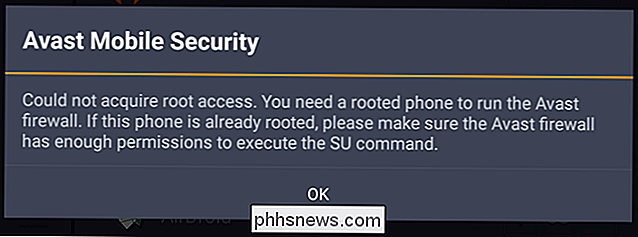
Avertissements
Les appareils Android ne s'enracinent pas pour une raison. En fait, certains fabricants d'appareils font tout leur possible pour vous empêcher de vous enraciner. Voici pourquoi:
Sécurité
- : l'enracinement interrompt les applications dans le sandbox de sécurité normal d'Android. Les applications peuvent abuser des privilèges root que vous avez accordés et snooper sur d'autres applications, ce qui n'est normalement pas possible. En fait, Google vous empêche d'utiliser Android Pay sur les appareils enracinés pour cette raison Garantie
- : Certains fabricants affirment que l'enracinement annule la garantie de votre appareil. Cependant, l'enracinement n'endommagera pas réellement votre matériel. Dans de nombreux cas, vous pouvez "décocher" votre appareil et les fabricants ne seront pas en mesure de dire s'il a été enraciné. Brick
- : Comme d'habitude, vous le faites à vos risques et périls. L'enracinement devrait généralement être un processus très sûr, mais vous êtes seul ici. Si vous gâchez quelque chose, vous ne pouvez pas vous attendre à ce que le service de garantie gratuit le répare. Si vous êtes inquiet, faites d'abord un peu de recherche et voyez si d'autres personnes disent avoir réussi à enraciner votre appareil avec l'outil que vous prévoyez d'utiliser. De plus, l'enracinement peut annuler votre garantie, au moins pour certains types de réparations. Consultez notre explicatif sur le sujet pour plus d'informations
Les nombreuses façons de rooter un téléphone Android
Il y a plusieurs façons de rooter un téléphone Android, et celle que vous devez utiliser dépend de votre téléphone. En général, l'enracinement implique l'un des processus suivants:

Déverrouiller le chargeur de démarrage
- : Google et les fabricants de périphériques ne prennent pas officiellement en charge l'enracinement, mais ils offrent un moyen officiel d'accéder à certains périphériques. puis vous permet de rooter. Par exemple, les appareils Nexus sont destinés aux développeurs, et vous pouvez facilement déverrouiller le chargeur de démarrage avec une seule commande. Vous pouvez ensuite rooter votre appareil en faisant clignoter un fichier .zip contenant le binaire su à partir de l'écran de récupération. Des outils tels que le Nexus Root Toolkit pour les appareils Nexus automatisent ce processus. D'autres fabricants proposent également des moyens de déverrouiller le bootloader, mais uniquement pour certains périphériques. Exploiter une vulnérabilité de sécurité
- : Les autres appareils sont verrouillés. Leurs fabricants ne fournissent aucun moyen officiel de déverrouiller leurs bootloaders et de falsifier leur logiciel. Ces périphériques peuvent toujours être rootés, mais seulement en découvrant une vulnérabilité de sécurité sur le périphérique et en l'exploitant pour installer un binaire su sur leur partition système. Une mise à jour OTA peut corriger la vulnérabilité de sécurité et supprimer le périphérique. Par exemple, il y avait une prime de 18 000 $ pour la première personne qui pourrait enraciner un Samsung Galaxy S5 fonctionnant sur Verizon ou AT & T. Une vulnérabilité a été découverte, mais de futures mises à jour pourraient empêcher la vulnérabilité de fonctionner et supprimer la possibilité de rooter le Galaxy S5. Flash CyanogenMod ou une autre ROM personnalisée
- : Techniquement, ceci est une extension de l'une des méthodes ci-dessus. Déverrouiller le bootloader et exploiter une faille de sécurité peut vous permettre de flasher des ROM personnalisées comme CyanogenMod, qui sont souvent pré-enracinées. CyanogenMod inclut une bascule simple sur son écran de paramètres qui vous permet d'activer ou de désactiver l'accès root. La mise à niveau vers une nouvelle version de CyanogenMod ou votre ROM personnalisée ne supprimera pas votre appareil si la ROM est fournie avec un mode intégré pour activer root. Dans cet article, nous allons principalement discuter des utilisateurs qui tombent dans le premier camp, qui ont un bootloader déverrouillable. Si votre téléphone nécessite un exploit, nous ne serons pas en mesure de vous aider, car le processus est différent pour à peu près tous les téléphones. Vous devrez rechercher un forum comme XDA Developers pour plus d'informations sur la façon de rooter votre appareil spécifique. Ce guide présentait auparavant les applications racines en un clic Kingo Root et Towelroot, et celles-ci peuvent encore prendre en charge certains anciens téléphones.
Si votre appareil dispose d'un bootloader déverrouillable, lisez ce qui suit. Nous recommandons généralement la méthode TWRP sur les programmes racine en un clic, car vous apprenez exactement comment tout fonctionne, ce qui vous aidera à résoudre les problèmes éventuels. Les programmes racine en un clic ne sont pas aussi transparents. Avant de commencer ce processus, vous devez déverrouiller votre chargeur de démarrage de manière officielle, puis installer l'environnement de récupération TWRP à l'aide de ces instructions. Nous allons ensuite utiliser TWRP pour rooter votre téléphone.
Comment faire pour SuperSU Flash à votre téléphone et Gain Root Access
D'accord, vous avez donc déverrouillé votre bootloader, et vous avez installé TWRP. Génial! Vous êtes en fait presque là. Pour obtenir un accès root, nous allons utiliser un programme appelé SuperSU, qui vous donne la possibilité d'accorder un accès root à d'autres applications.
SuperSU est disponible sur le Google Play Store, mais cette version ne vous donne pas réellement l'accès root - en fait, vous avez besoin d'un accès root pour l'utiliser en premier lieu! Tu parles d'un Catch-22. Heureusement, SuperSU est également disponible sous forme de fichier .zip que nous pouvons "flasher" avec TWRP. Cela vous donnera l'accès root avec les fonctionnalités de gestion de l'application Android de SuperSU.
Donc, pour commencer, dirigez-vous vers ce lien, qui vous mènera à la dernière version de SuperSU disponible au téléchargement. Téléchargez le fichier .zip sur votre ordinateur, branchez votre téléphone à l'aide d'un câble USB et faites glisser le zip SuperSU sur la mémoire interne ou sur la carte SD de votre téléphone.
Ensuite, redémarrez votre téléphone pour récupérer TWRP. Ceci est un peu différent sur chaque téléphone. Par exemple, vous devrez peut-être maintenir simultanément les boutons Power et Volume Down, puis utiliser les touches de volume pour démarrer le "Recovery Mode". Des instructions Google pour votre modèle spécifique pour voir comment cela est fait.
Une fois que vous l'aurez fait, vous serez accueilli par l'écran d'accueil habituel de TWRP. Cliquez sur le bouton Installer.
REMARQUE: Vous devriez probablement effectuer une sauvegarde dans TWRP avant de poursuivre ce processus
L'écran suivant apparaît. Faites défiler vers le bas et naviguez jusqu'au fichier SuperSU ZIP que vous avez transféré plus tôt
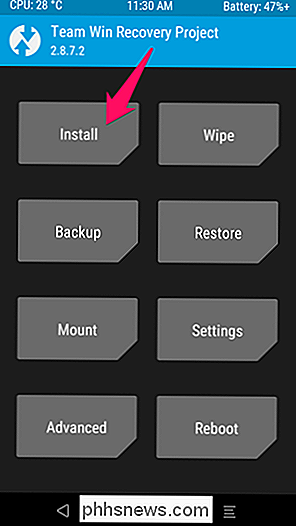
Appuyez sur le zip SuperSU et vous verrez cet écran. Balayez pour confirmer le flash.
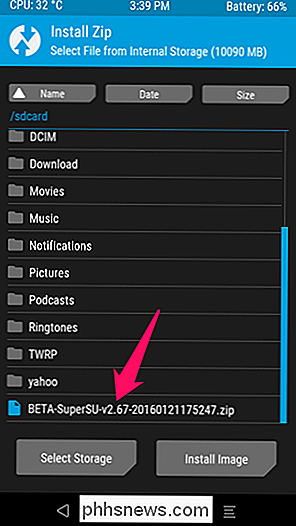
Le package SuperSU ne devrait prendre que quelques instants. Quand cela se termine, appuyez sur le bouton "Wipe cache / Dalvik" qui apparaît et balayez pour confirmer.
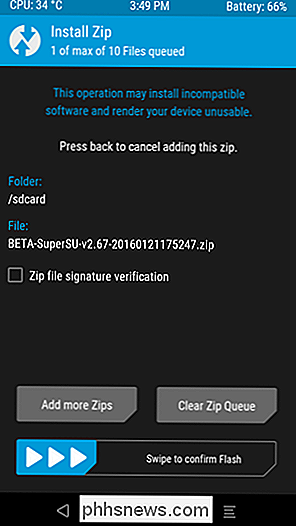
Lorsque cela se termine, appuyez sur le bouton "Redémarrer le système" pour redémarrer Android.
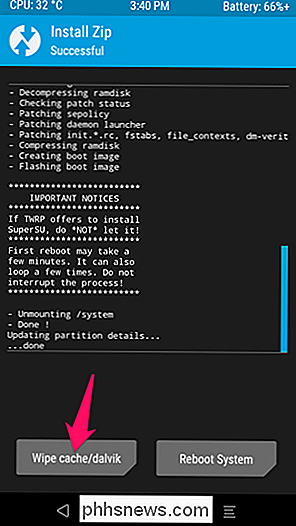
Si TWRP vous demande si vous souhaitez installer SuperSU maintenant, choisissez "Ne pas installer". Parfois, TWRP ne peut pas détecter que vous avez déjà SuperSU, il va donc demander de faire clignoter sa version intégrée. Mais il est presque toujours préférable de flasher la dernière version de SuperSU, ce que nous venons de faire.
Gestion des permissions root avec l'application SuperSU
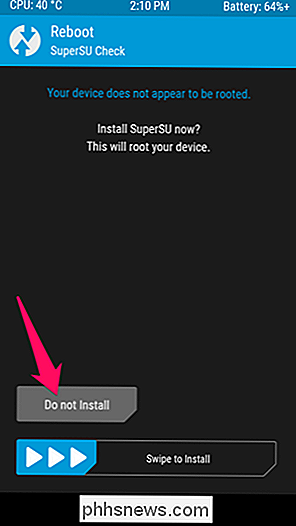
Lorsque vous redémarrez votre téléphone, vous devriez voir la nouvelle icône SuperSU dans votre application tiroir. SuperSU contrôle les autres applications sur votre téléphone pour obtenir les autorisations root. Chaque fois qu'une application souhaite demander des autorisations root, elle doit demander à votre application SuperSU une invite de demande.
Pour vous assurer que root fonctionne correctement, vous pouvez télécharger l'application Root Checker et vérifier votre statut root. Vous pouvez également télécharger une application racine uniquement que vous souhaitez essayer et vérifier si elle vous demande des autorisations de superutilisateur.
Par exemple, si nous ouvrons et que nous essayons d'ajouter une application à Greenify, une application pratique pour économiser la batterie pour les téléphones enracinés, nous verrons cette fenêtre contextuelle, demandant un accès root. Si vous cliquez sur Accord et que vous obtenez un message de réussite, vous avez réussi à obtenir la racine sur votre téléphone.
Pour gérer les autorisations root, ouvrez le tiroir de votre application et appuyez sur l'icône SuperSU. Vous verrez une liste d'applications auxquelles un accès super-utilisateur a été accordé ou refusé. Vous pouvez taper sur une application pour modifier ses autorisations.
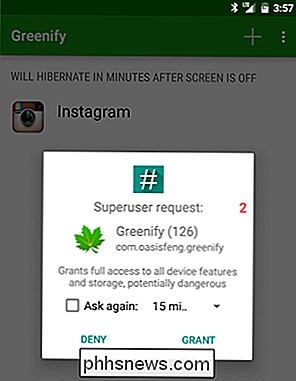
Si vous voulez unroot, ouvrez l'application SuperSU, allez à l'écran Paramètres, et appuyez sur l'option "Full unroot". Il tentera de débrocher votre appareil. Si cela fonctionne pour vous, c'est certainement le moyen le plus facile de défaire votre téléphone.
Mais pour l'instant, le monde est votre huître radicale. Vous pouvez consulter notre liste d'applications géniales pour trouver des idées, ou installer le framework Xposed pour des réglages vraiment cool. Bonne chance!
Crédit image: Norebbo

Comment modifier facilement le cas d'un texte dans Microsoft Word
Avez-vous tapé une ligne de texte pour vous rendre compte qu'il aurait dû être mis en majuscules différemment? Au lieu de taper à nouveau la ligne, vous pouvez rapidement et facilement changer la casse de n'importe quel texte dans Word sans le retaper. Pour changer la casse sur du texte dans un document Word, sélectionnez le texte que vous voulez changer et assurez-vous l'onglet est actif.

Comment allumer automatiquement une lumière du porche lorsque le mouvement est détecté
S'il fait nuit et que quelqu'un s'approche de votre porte, vous ne pourrez probablement pas les voir à moins que la lumière de votre véranda soit allumée. De plus, si un cambrioleur potentiel s'approche de votre porte d'entrée, une lampe de mouvement peut vous aider à les effrayer. Il existe plusieurs façons de mettre en place une lumière de porche à détection de mouvement.



